Безпека зазвичай є однією з найважливіших речей, про які дбають користувачі. Тим більше з останнім Порушення Reddit. Страх, що наша інформація потрапить у чужі руки, реальний, але є речі, які ви можете зробити, щоб захистити себе.
Наприклад, під час використання Chrome різні розширення безпеки допоможуть вам і вашим даним у безпеці. Завжди може бути одне зловмисне розширення, яке може пропустити фільтри Google, але спекулятивно Google не допускає таких розширень.
1. HTTPS всюди
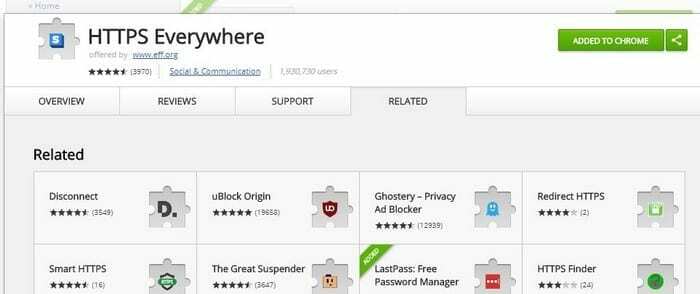
HTTPS всюди це одне дуже популярне розширення безпеки Chrome. Оскільки не кожен сайт має адресу HTTPS, це розширення надає незахищеному сайту додатковий S, що робить його безпечним. Недоліком є те, що деякі сайти не можуть бути зашифровані, і вони відображатимуть помилку конфіденційності. Якщо це станеться з вами, вам потрібно буде вимкнути розширення лише для цього одного сайту. Не забудьте увімкнути його, коли закінчите відвідувати сайт.
2. Привиди
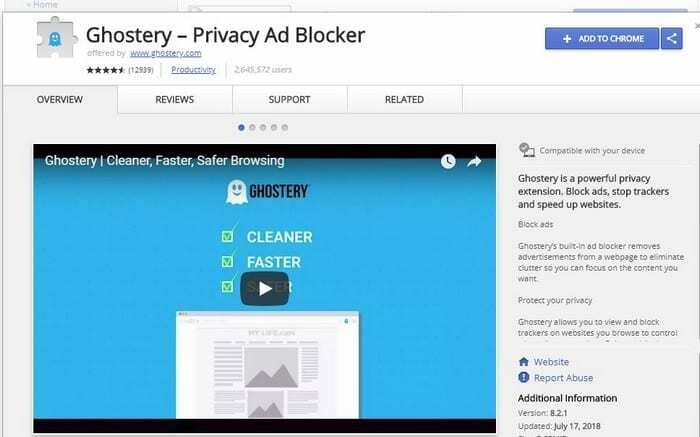
Привиди також допомагає убезпечити вас, виключивши трекери, єдиною метою яких є зібрати якомога більше даних. Під час налаштування Ghostery це дає змогу налаштувати обліковий запис так, як вам подобається. Наприклад, ви можете заблокувати всі трекери або лише деякі з них.
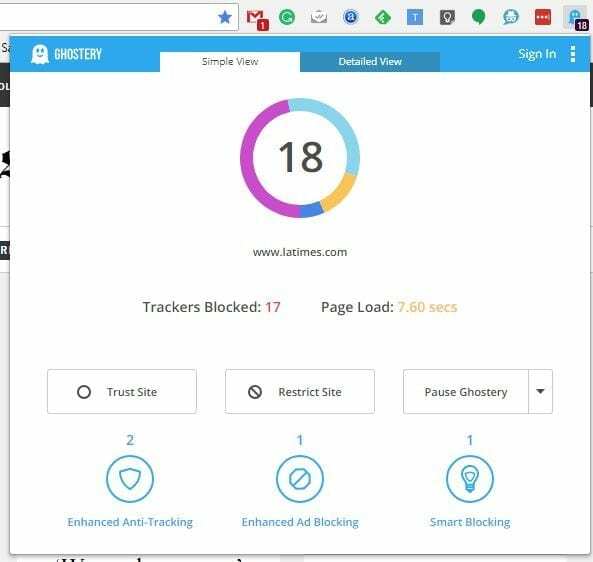
Коли ви натискаєте розширення Ghostery Chrome, ви можете побачити, скільки трекерів було заблоковано і скільки секунд знадобилося сайту для завантаження. Ви можете призупинити Ghostery, обмежити сайт або повністю йому довіряти. Натисніть вкладку детального перегляду, і ви зможете отримати інформацію, таку як назви трекерів.
3. Тривожна кнопка
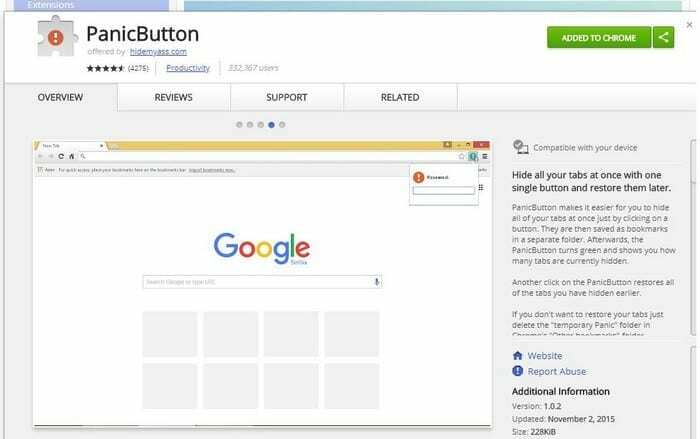
Ви дивитеся на конфіденційну інформацію, і хтось раптом заходить до кімнати. У момент паніки ви випадково закриваєте вікно, намагаючись захистити своє приватне життя. Цього б не сталося, якби у вас було Тривожна кнопка встановлено.
Натиснувши піктограму тривожної кнопки, усі вкладки, які ви відкрили в цьому вікні, будуть автоматично приховані. Не хвилюйтеся, розширення не закрило їх, воно лише приховало їх від загального погляду. Щоб відновити вкладки, клацніть на піктограмі ще раз, і вони відображатимуться в тому ж порядку, у якому ви їх відкривали.
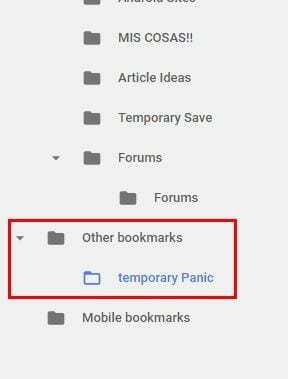
Якщо ви хочете закрити ці вкладки, не відкриваючи їх знову, натисніть три вертикальні точки Chrome. Перейдіть до закладок, а потім до менеджера закладок. Унизу ліворуч натисніть Інші закладки > Панічні закладки.
4. Конфіденційність Badger
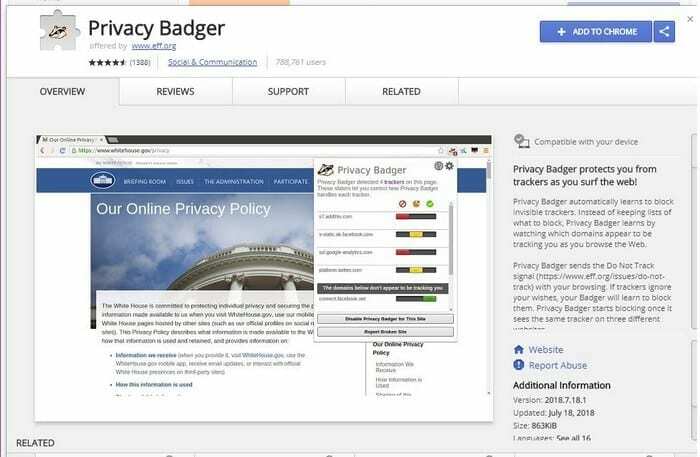
Конфіденційність Badger має свій спосіб робити речі. Замість того, щоб мати список трекерів для блокування, розширення блокуватиме трекери, які знаходить під час перегляду. Нічого страшного, якщо у вас не ввімкнено сигнал «Не відстежувати», оскільки розширення надішле сигнал трекерам для вас. Якщо трекери проігнорують запит, Privacy Badger заблокує їх.
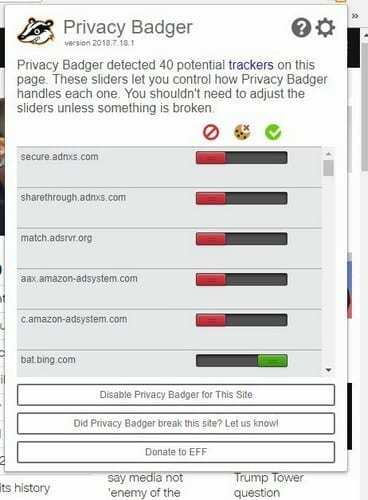
Якщо спочатку ви не бачите, що він щось блокує, це нормально. Розширення почне блокуватися, коли побачить один і той же трекер на кількох сайтах. Ви можете використовувати з іншими блокувальниками реклами, але це не навчиться так багато.
5. Натисніть і очистіть
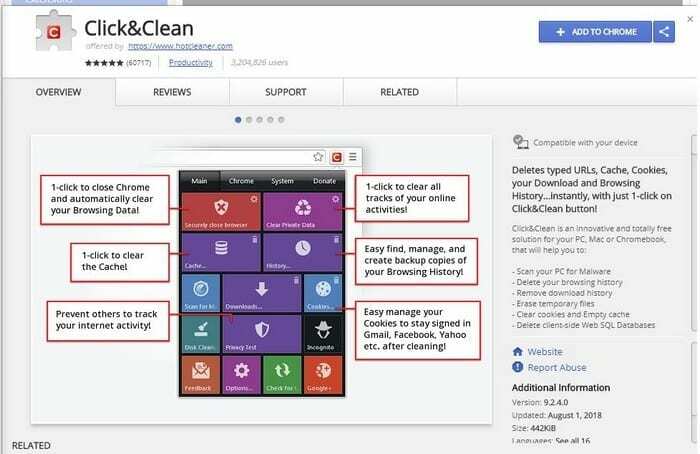
Натисніть і очистіть цілком може бути найкращим розширенням безпеки для Chrome, і воно має понад 60 тисяч встановлень, що підтверджують це. Розширення дозволяє або стерти всю вашу особисту інформацію одночасно, або ви можете вибрати, що ви хочете видалити. Наприклад, якщо єдине, що ви хочете стерти кеш-пам’ять, просто клацніть піктограму кошика поруч із параметром.
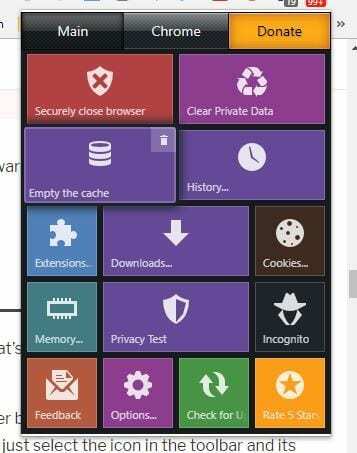
Натисніть на параметри розширення, і ви зможете вибрати, з якого моменту ви хочете стерти свої дані. Щоб видалити абсолютно все, натисніть на спадне меню і виберіть з початку часу.
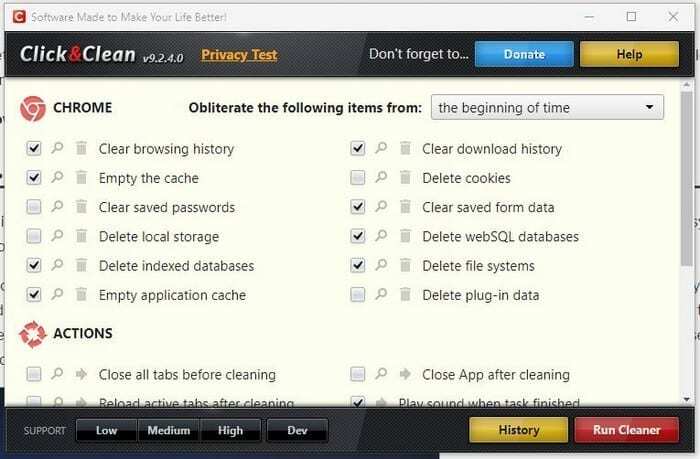
a Висновок
Безпека – це серйозна річ, і ви ніколи не можете бути занадто обережними, коли справа доходить до збереження ваших даних. Безумовно, ви будете безпечніше переглядати веб-сторінки з вищезгаданими безпечними розширеннями Chrome. Я скучив за твоїм улюбленим? Розкажіть нам, який із них ви використовуєте в коментарях.